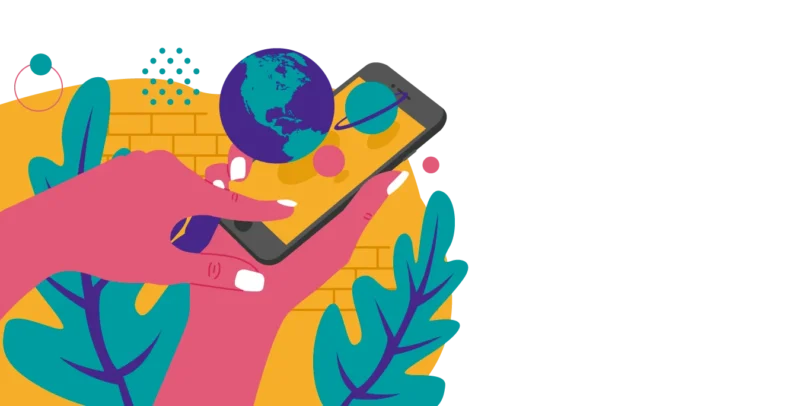¿Cómo se hace el diseño de paginas web con WordPress?.
El diseño de páginas web con WordPress implica una serie de pasos que combinan la funcionalidad de WordPress como plataforma de gestión de contenido (CMS) con el diseño visual y estructural que deseas para tu sitio.
Aquí tienes una descripción general de cómo se hace:
- Instalación de WordPress: Primero, necesitas instalar WordPress en tu servidor. Muchos proveedores de alojamiento web ofrecen instalaciones automáticas de WordPress, lo que facilita el proceso.
- Elección de un tema: WordPress ofrece una amplia variedad de temas gratuitos y de pago que determinarán la apariencia visual de tu sitio web. Puedes explorar y seleccionar un tema que se ajuste a tus necesidades y preferencias de diseño.
- Personalización del tema: Una vez que has elegido un tema, puedes personalizarlo para que se adapte a tu marca y estilo. Esto incluye cambiar colores, fuentes, diseño de páginas y agregar tu logotipo.
- Creación de páginas y contenido: Utilizando el editor de WordPress, puedes crear y organizar páginas para tu sitio web. Puedes agregar texto, imágenes, videos y otros elementos multimedia para crear contenido atractivo.
- Instalación de plugins: WordPress cuenta con una amplia variedad de plugins que añaden funcionalidades adicionales a tu sitio web, como formularios de contacto, galerías de imágenes, tiendas en línea, entre otros. Puedes instalar y configurar los plugins necesarios para cumplir con los requerimientos específicos de tu sitio.
- Optimización para SEO: Es importante optimizar tu sitio web para los motores de búsqueda para aumentar su visibilidad en los resultados de búsqueda. Puedes utilizar plugins de SEO como Yoast SEO o All in One SEO Pack para optimizar tus páginas y contenidos.
- Pruebas y revisión: Una vez que hayas diseñado y configurado tu sitio web, es importante realizar pruebas para asegurarte de que todo funcione correctamente en diferentes dispositivos y navegadores. También puedes pedir a amigos, familiares o colegas que revisen tu sitio y te proporcionen retroalimentación.
- Lanzamiento: Una vez que estés satisfecho con el diseño y funcionamiento de tu sitio web, puedes lanzarlo oficialmente y hacerlo accesible al público.
- Mantenimiento continuo: Después del lanzamiento, es importante mantener tu sitio web actualizado y seguro. Esto incluye instalar actualizaciones de WordPress, temas y plugins, realizar copias de seguridad periódicas y monitorear el rendimiento del sitio.
El diseño de páginas web con WordPress implica elegir un tema, personalizarlo, crear contenido, instalar plugins y optimizar para SEO, seguido de pruebas, lanzamiento y mantenimiento continuo.
¿Cómo se hace el diseño de paginas web con WordPress?.
Diseñar una página web con WordPress es un proceso bastante accesible, incluso para quienes no tienen experiencia en programación. Aquí se detallan los pasos clave:
1. Planificación Inicial:
- Define tu objetivo y contenido: ¿Qué tipo de sitio web quieres (blog, tienda online, portfolio, sitio empresarial)? ¿Qué información vas a mostrar? ¿Cuál es tu público objetivo? Esto te ayudará a decidir el diseño y las funcionalidades necesarias.
- Elige un nombre de dominio: Es la dirección de tu sitio web (ej.
midominio.com). Debe ser fácil de recordar, relevante para tu proyecto y, preferiblemente, corto. - Escoge un servicio de hosting web: Es donde se almacenarán todos los archivos de tu sitio web para que sea accesible en internet. Muchos proveedores ofrecen instalación de WordPress con un solo clic.
2. Instalación de WordPress:
- La mayoría de los proveedores de hosting ofrecen una instalación sencilla de WordPress a través de su panel de control (cPanel, Plesk, etc.). Simplemente busca la opción “Instalar WordPress” o “Auto instalador” y sigue los pasos.
- También puedes instalarlo manualmente, descargando WordPress desde
wordpress.orgy subiendo los archivos a tu servidor, pero la instalación automática es lo más común y sencillo.
3. Configuración Básica de WordPress:
- Accede al panel de administración: Una vez instalado, puedes acceder a tu panel de WordPress generalmente tecleando
tudominio.com/wp-adminen tu navegador. - Ajustes Generales: Configura el título del sitio, la descripción, la URL, la zona horaria y el idioma en “Ajustes > Generales”.
- Enlaces Permanentes (Permalinks): En “Ajustes > Enlaces Permanentes”, elige una estructura amigable para las URL de tus páginas y entradas (por ejemplo, “Nombre de la entrada”). Esto es importante para el SEO.
4. Diseño con Temas (Plantillas):
- Selecciona un tema: Los temas son plantillas prediseñadas que controlan la apariencia visual de tu sitio web. WordPress ofrece miles de temas gratuitos y de pago. Puedes encontrarlos en “Apariencia > Temas” en tu panel de administración.
- Temas gratuitos: Hay una amplia variedad en el directorio oficial de WordPress. Son una buena opción para empezar.
- Temas premium (de pago): Suelen ofrecer más opciones de personalización, funcionalidades avanzadas y soporte técnico. Algunos populares son Astra, GeneratePress, o temas que funcionan con constructores visuales como Divi o Elementor.
- Personaliza tu tema: Una vez activado un tema, puedes personalizarlo desde “Apariencia > Personalizar” o a través de las opciones específicas del tema. Aquí puedes:
- Cambiar colores y tipografías.
- Subir un logo.
- Ajustar el diseño del encabezado y pie de página.
- Configurar la página de inicio.
5. Creación de Contenido: Páginas y Entradas:
- Páginas: Son para contenido estático que no cambia con frecuencia (ej. “Inicio”, “Acerca de nosotros”, “Servicios”, “Contacto”). Ve a “Páginas > Añadir nueva”.
- Entradas (Posts): Son para contenido dinámico, como artículos de blog, noticias o actualizaciones. Se organizan por categorías y etiquetas. Ve a “Entradas > Añadir nueva”.
- Editor de bloques (Gutenberg): WordPress utiliza un editor de bloques que te permite añadir fácilmente texto, imágenes, videos, galerías, botones y otros elementos a tus páginas y entradas. Simplemente haz clic en el signo “+” y selecciona el bloque deseado.
6. Mejora de Funcionalidades con Plugins:
- Plugins: Son extensiones que añaden funcionalidades específicas a tu sitio web sin necesidad de codificar. Hay plugins para casi todo. Puedes instalarlos desde “Plugins > Añadir nuevo”.
- Plugins esenciales:
- SEO: Yoast SEO o Rank Math para optimizar tu sitio para motores de búsqueda.
- Seguridad: Wordfence o Sucuri para proteger tu sitio.
- Rendimiento: WP Rocket o LiteSpeed Cache para mejorar la velocidad de carga.
- Formularios de contacto: Contact Form 7 o WPForms para crear formularios.
- Constructores visuales (Page Builders): Elementor, Divi Builder o Beaver Builder son plugins que te permiten diseñar páginas de forma visual, arrastrando y soltando elementos, lo que te da un control mucho mayor sobre el diseño sin necesidad de código. Si usas uno de estos, gran parte del “diseño” se hará directamente con ellos.
7. Configuración de Menús y Widgets:
- Menús: En “Apariencia > Menús”, puedes crear y organizar los menús de navegación de tu sitio web, añadiendo enlaces a tus páginas, entradas, categorías o enlaces personalizados.
- Widgets: Son bloques de contenido que puedes añadir a áreas específicas de tu tema (normalmente en la barra lateral o el pie de página). En “Apariencia > Widgets”, puedes arrastrar y soltar widgets como un buscador, entradas recientes, categorías, etc.
8. Optimización y Lanzamiento:
- Optimización para SEO: Configura tu plugin de SEO, crea contenido de calidad, usa palabras clave relevantes, optimiza imágenes, etc.
- Velocidad: Asegúrate de que tu sitio carga rápido optimizando imágenes, utilizando un buen plugin de caché y un hosting de calidad.
- Respuesta móvil (Responsive Design): Verifica que tu sitio se vea bien en todos los dispositivos (ordenadores, tablets, móviles). La mayoría de los temas modernos son “responsive” por defecto.
- Realiza pruebas: Navega por tu sitio, prueba todos los enlaces, formularios y funcionalidades.
- Lanza tu sitio: Una vez que estés satisfecho, ¡es hora de hacerlo público!
9. Mantenimiento Continuo:
- Actualizaciones: Mantén WordPress, tus temas y tus plugins actualizados para garantizar la seguridad y el buen funcionamiento.
- Copias de seguridad: Realiza copias de seguridad regularmente de tu sitio web.
- Seguridad: Monitorea tu sitio en busca de posibles amenazas y ataques.
En resumen, el diseño de páginas web con WordPress implica:
- Fundamentos: Dominio, hosting, instalación de WordPress.
- Estilo: Elección y personalización de un tema.
- Contenido: Creación de páginas y entradas.
- Funcionalidad: Uso de plugins.
- Organización: Configuración de menús y widgets.
- Optimización: SEO y rendimiento.
WordPress es una herramienta muy versátil, y aunque los pasos básicos son sencillos, hay mucho que aprender y explorar para crear sitios web complejos y personalizados.
El diseño de páginas web con WordPress es un proceso flexible y accesible, incluso para principiantes. Aquí se explican los pasos esenciales para crear un sitio web profesional con WordPress:
1. Configuración Inicial:
a. Elegir un Hosting y Dominio.
- Hosting: Recomendados: SiteGround, Bluehost, Kinsta (para WordPress optimizado).
- Dominio: Compra uno (ej:
tusitio.com) en registradores como Namecheap o Google Domains.
b. Instalar WordPress.
- Muchos hostings ofrecen instalación automática (1 clic).
- Si no, se puede instalar manualmente descargándolo desde wordpress.org.
c. Acceder al Panel de Administración.
- Ingresa a
tusitio.com/wp-admincon tu usuario y contraseña.
2. Elegir un Tema (Plantilla).
WordPress usa temas para definir el diseño. Puedes elegir entre:
- Temas gratuitos: Desde el repositorio oficial (Ej: Astra, OceanWP).
- Temas premium: Como Divi, Avada o GeneratePress (más personalizables).
Cómo instalar un tema:
- Ve a Apariencia → Temas → Añadir nuevo.
- Busca un tema y haz clic en Instalar → Activar.
3. Personalizar el Diseño.
a. Usando el Personalizador de WordPress.
- Ve a Apariencia → Personalizar.
- Aquí puedes modificar:
- Logo y favicon.
- Colores y tipografías.
- Menús de navegación.
- Widgets (barra lateral, pie de página).
b. Con un Constructor de Páginas (Recomendado).
- Gutenberg (editor nativo de WordPress) es básico.
- Constructores visuales facilitan el diseño:
- Elementor (el más popular, arrastrar y soltar).
- Beaver Builder.
- Divi Builder (incluido en el tema Divi).
Ejemplo con Elementor:
- Instala el plugin Elementor (desde Plugins → Añadir nuevo).
- Crea una página nueva y haz clic en Editar con Elementor.
- Arrastra elementos (textos, imágenes, botones) y personalízalos.
4. Añadir Funcionalidades con Plugins.
Los plugins extienden las capacidades de tu web. Algunos esenciales:
- SEO: Yoast SEO o Rank Math.
- Seguridad: Wordfence o Sucuri.
- Caché: WP Rocket o W3 Total Cache (para velocidad).
- Formularios: Contact Form 7 o WPForms.
- E-commerce: WooCommerce (para tiendas online).
Cómo instalar un plugin:
- Ve a Plugins → Añadir nuevo.
- Busca el plugin y haz clic en Instalar → Activar.
5. Crear Páginas Esenciales.
Las páginas básicas de un sitio web son:
- Inicio: Diseña una portada atractiva.
- Blog: Para publicar artículos (configura en Ajustes → Lectura).
- Contacto: Usa un plugin de formularios.
- Sobre mí/nosotros: Información de la empresa o personal.
6. Optimizar para SEO y Velocidad.
- SEO: Usa Yoast SEO para optimizar títulos y meta descripciones.
- Velocidad:
- Compresión de imágenes (plugin Smush).
- Usa caché (plugin WP Rocket).
- Elige un hosting rápido (como Cloudways o Kinsta).
7. Publicar y Mantener.
- Revisa tu sitio en distintos dispositivos (móvil, tablet, PC).
- Haz copias de seguridad (UpdraftPlus).
- Actualiza WordPress, temas y plugins regularmente.
Conclusión:
WordPress permite diseñar páginas web sin programación, usando temas y constructores visuales. Con plugins, puedes añadir cualquier funcionalidad. Si quieres un diseño único, considera aprender CSS básico o contratar un desarrollador como yo.
¿Cómo se hace el diseño de paginas web con WordPress?.
Diseñar páginas web con WordPress es un proceso bastante accesible tanto para principiantes como para diseñadores más avanzados. Aquí se explican los pasos clave para hacerlo, ya sea que utilices el servicio de WordPress.com o el CMS de WordPress.org (autoalojado, que es el más flexible y recomendado para proyectos serios).
🧰 Requisitos previos:
- Tener una idea clara del sitio web que necesitas (blog, tienda, portafolio, etc.).
- Tener un hosting y un dominio si usas WordPress.org (muchos hostings ofrecen instalación con un clic).
- Instalar WordPress en tu servidor o crear una cuenta en WordPress.com.
🔧 PASOS PARA DISEÑAR UNA PÁGINA WEB CON WORDPRESS:
1. Instala WordPress.
- En WordPress.org, la mayoría de hostings permiten instalarlo automáticamente.
- En WordPress.com, solo necesitas registrarte y seleccionar el plan adecuado.
2. Elige un tema (plantilla).
- Ve a
Apariencia > Temasy selecciona un tema gratuito o sube uno premium desde sitios como ThemeForest o Elegant Themes. - Los temas determinan el diseño básico (colores, tipografía, distribución), pero se pueden personalizar.
3. Instala plugins necesarios.
Algunos plugins esenciales:
- Elementor (editor visual de páginas).
- Yoast SEO o Rank Math (para posicionamiento).
- WooCommerce (si vas a vender productos).
- Contact Form 7 o WPForms (para formularios de contacto).
4. Diseña las páginas clave.
Con un editor como Elementor o el editor de bloques de WordPress (Gutenberg), puedes crear:
- Página de inicio.
- Página de contacto.
- Acerca de.
- Servicios/productos.
- Blog.
5. Personaliza el diseño.
Desde Apariencia > Personalizar puedes cambiar:
- Colores.
- Tipografía.
- Menús de navegación.
- Widgets (contenido adicional en barras laterales o pie de página).
6. Agrega contenido.
Sube imágenes optimizadas, escribe texto de calidad, crea publicaciones del blog y estructura las páginas con encabezados, listas, botones, etc.
7. Configura ajustes básicos.
Desde Ajustes:
- Cambia el título y descripción del sitio.
- Configura los enlaces permanentes (URLs amigables).
- Establece una página de inicio estática si no quieres que la página. principal sea tu blog.
8. Prueba y publica.
- Prueba la web en distintos dispositivos (responsive).
- Asegúrate de que los enlaces funcionan.
- Luego haz clic en “Publicar” o “Actualizar”.
✅ Consejos adicionales.
- Usa imágenes livianas para que el sitio cargue rápido.
- Asegúrate de tener un diseño coherente y fácil de navegar.
- Siempre ten una copia de seguridad del sitio.
- Considera agregar certificado SSL (https) si no lo tienes.
Páginas de mi sitio:
- ¿QUIÉN SOY?
- BLOG
- BUSCAR
- Carrito
- Categorías de mi tienda
- CONTÁCTAME
- Creación de contenido Manizales
- Creación de sitios web WordPress Manizales
- Desarrollo de tiendas virtuales en Cali de accesorios con WordPress
- Desarrollo de tiendas virtuales en Cali de accesorios para bicicletas.
- Desarrollo de tiendas virtuales en Cali de accesorios.
- Desarrollo de tiendas virtuales en Cali de bolsos.
- Desarrollo de tiendas virtuales en Cali de ciclismo.
- Desarrollo de tiendas virtuales en Cali de de joyas.
- Desarrollo de tiendas virtuales en Cali de tenis.
- Desarrollo de tiendas virtuales en Cali de trajes para hombres.
- Diseño de paginas web en Cali
- Diseño de tiendas virtuales en Cúcuta
- Diseño de tiendas virtuales en Manizales
- Diseño gráfico Manizales
- Diseño web Caldas
- Diseño Web en WordPress: Precios, Beneficios y Qué Incluir.
- Diseño web Manizales
- Donar
- E-commerce Manizales
- Edición de videos Manizales
- El derecho a recibir recompensa
- El derecho a recibir recompensa por resultados
- Finalizar compra
- Google Ads Manizales
- Invertir en mi modelo de negocio.
- Marketing digital Caldas
- Mi cuenta
- Pagarme
- Política de devoluciones tienda virtual
- Política de privacidad
- PORTAFOLIO
- Publicidad Facebook Manizales
- Publicidad Instagram Manizales
- Salsa Alternativa con Riffusion IA
- Servicio de administración de redes sociales
- Servicio de construcción de sitios web administrables con WordPress
- Servicio de creación de contenido escrito
- Servicio de creación de ecosistemas digitales en España
- Servicio de creación de páginas de aterrizaje
- Servicio de creación de videos
- Servicio de creación de videos creación y/o administración de ecosistemas digitales
- Servicio de desarrollo web con WordPress
- Servicio de desarrollo WordPress en Pereira
- Servicio de diseño de ecosistema digital
- Servicio de diseño de publicidad para imprimir
- Servicio de diseño de sitios web en Ecuador desde Colombia
- Servicio de diseño web profesional en Manizales
- Servicio de ecosistema digital en Armenia
- Servicio de email Marketing
- Servicio de embudo de conversión en Ibagué
- Servicio de embudo de ventas en WordPress
- Servicio de embudos digitales en Machala Ecuador
- Servicio de embudos web en Bucaramanga
- Servicio de escritura y edición de texto con inteligencia artificial.
- Servicio de estrategia web en Armenia
- Servicio de páginas a medida en Armenia
- Servicio de páginas web con WordPress que venden
- Servicio de páginas web en Colón Panamá
- Servicio de páginas web en Manta Ecuador
- Servicio de posicionamiento orgánico en Google
- Servicio de publicidad en Facebook
- Servicio de publicidad en Google Ads
- Servicio de publicidad en Instagram
- Servicio de publicidad en LinkedIn
- Servicio de publicidad en TikTok
- Servicio de Publicidad en YouTube
- Servicio de sistema de ventas online en Pereira
- Servicio de web que vende en Manizales
- Servicio de WordPress para PYMES en Pereira
- Servicio web con entrega digital en Ibagué
- Servicio web en Otavalo Ecuador
- Servicio web WordPress en Manizales
- Servicio WordPress en David Chiriquí Panamá
- Servicio WordPress en Loja Ecuador
- Servicio WordPress en Santiago Panamá
- Servicios de automatización web con WordPress
- Servicios de diseño de embudos de venta digitales
- Servicios de marketing digital con WordPress
- Servicios de marketing web en Bucaramanga
- Servicios de mercadeo en Colombia
- SERVICIOS DE PUBLICIDAD Y MERCADEO
- Servicios de WordPress para negocios online
- Servicios web completos en Ibagué
- Servicios web en Chitré Panamá
- Servicios WordPress + automatización en Bucaramanga
- Servicios WordPress en Zamora Ecuador
- Términos y condiciones de mi servicio de mercadeo, publicidad y/o ventas por comisión.
- Tienda
- Tiendas virtuales Manizales
- VENTAS POR COMISIÓN
Servicios o productos disponibles:
-

Paquete de publicidad digital impresa 360 ecosistema de marca Completo
COP $ 126.000.000 Añadir al carrito Agarrar -

Servicio de publicidad, mercadeo por 30 días
COP $ 7.056.000 Añadir al carrito Agarrar -

MÁQUINA PELUQUERA PARA PERROS.
COP $ 60.000 Añadir al carrito Agarrar -

Bebedero Termo Portátil Agua Para Perros
COP $ 34.900 Añadir al carrito Agarrar -

Juguete Resistencia Para Perros Rasca En
COP $ 60.000 Añadir al carrito Agarrar -

Bozal Para Perros De Silicona Suave
COP $ 60.000 Añadir al carrito Agarrar -

Cepillo Quita Motas Para Mascotas Perros
COP $ 42.900 Añadir al carrito Agarrar -

Collar Relajante Para Perros Feromonas
COP $ 35.000 Añadir al carrito Agarrar -

Arnes Perros con Correa razas Medianas
COP $ 25.000 Añadir al carrito Agarrar -

Pelota Dura Yogo Yogo Juguete Perros HEC
COP $ 21.400 Añadir al carrito Agarrar -

Collar con correa para perros pequeños c
COP $ 50.000 Añadir al carrito Agarrar -

MOCHILA PARA MASCOTAS (Perros y Gatos)
COP $ 119.700 Añadir al carrito Agarrar -

Pelotas de goma para perros con diseños
COP $ 40.000 Añadir al carrito Agarrar -

Gafas De Sol Para Gatos Y Perros Pequeño
COP $ 20.000 Añadir al carrito Agarrar -

Cono De Recuperación PerrosGatos Oscuros
COP $ 40.000 Añadir al carrito Agarrar -

Malla Para Bañar Gatos
COP $ 22.000 Añadir al carrito Agarrar -

RASCADOR INTERACTIVO PARA GATOS
COP $ 69.900 Añadir al carrito Agarrar -

JUGUETE INTERACTIVO PARA GATOS
COP $ 49.900 Añadir al carrito Agarrar -

Secador peine de pelo perros gatos ⚡
COP $ 79.900 Añadir al carrito Agarrar -

FLEXICAMA PARA GATOS
COP $ 124.900 Añadir al carrito Agarrar -

Collar para Perros y Gatos Anti-pulgas
COP $ 49.900 Añadir al carrito Agarrar -

Tapete Alfombrilla Para Arena De Gatos R
COP $ 35.000 Añadir al carrito Agarrar -

Bebedero Antiderrame Perros Y Gatos
COP $ 80.000 Añadir al carrito Agarrar -

Cepillo para quitar pelos gatos y Perros
COP $ 20.000 Añadir al carrito Agarrar -

TAPA INODORO PARA GATOS
COP $ 32.000 Añadir al carrito Agarrar -

pechero para perros y gatosc
COP $ 25.000 Añadir al carrito Agarrar -

Alimento Finotrato Gatos Castrado 3KL
COP $ 78.000 Añadir al carrito Agarrar -

Alimento Finotrato Gatos adultos 3KL
COP $ 75.000 Añadir al carrito Agarrar -

Shampoo en seco de aloe perros y gatos
COP $ 30.000 Añadir al carrito Agarrar -

HAMACA PARA GATOS
COP $ 49.900 Añadir al carrito Agarrar -

Juguete Giratorio Interactivo Para Gatos
COP $ 29.990 Añadir al carrito Agarrar -

Tapete Alfombra Para Arenero De Gatos
COP $ 30.000 Añadir al carrito Agarrar -

CAMA BANANO GATOS CALIDO TALLA XL
COP $ 125.000 Añadir al carrito Agarrar -

Hamaca Arnes Soporte Perros Y Gatos Limp
COP $ 35.000 Añadir al carrito Agarrar -

Lima Para Uñas Eléctrico Perros Gatos
COP $ 49.900 Añadir al carrito Agarrar -

Bebedero dispensador de agua para gatos
COP $ 89.990 Añadir al carrito Agarrar -

Fuente De Agua Gatos Bebedero Automatico
COP $ 95.000 Añadir al carrito Agarrar -

Juguete Inteligente Bola Rodante GATOS
COP $ 50.000 Añadir al carrito Agarrar -

GUANTE QUITA PELO GATOS Y PERROS
COP $ 25.900 Añadir al carrito Agarrar -

Cepillo Secador Perros Gatos Mascotas Hu
COP $ 55.999 Añadir al carrito Agarrar -

City Kitty Baño Para Gatos
COP $ 45.000 Añadir al carrito Agarrar -

Bebedero Fuente Agua Automatico Gatos
COP $ 53.000 Añadir al carrito Agarrar -

Gafas Para Gatos Perros Pequeños
COP $ 30.000 Añadir al carrito Agarrar -

Rascador de gatos
COP $ 50.000 Añadir al carrito Agarrar -

Guante para perros gatos peinar desenred
COP $ 14.900 Añadir al carrito Agarrar -

Juguete Interactivo Catn Hierba Gatos ⚡
COP $ 13.900 Añadir al carrito Agarrar -

Kit entrenamiento de Baño Gatos
COP $ 55.000 Añadir al carrito Agarrar -

Minerales Para Perros Y Gatos 120 Ml
COP $ 65.000 Añadir al carrito Agarrar -

Tapete TV Protector CojinerIa Para Carro
COP $ 44.900 Añadir al carrito Agarrar -

Maquina Peluqueria Para PerrosYGatos1023
COP $ 78.000 Añadir al carrito Agarrar -

COLLAR DE FEROMONAS PARA GATOS COLOMBIA
COP $ 55.900 Añadir al carrito Agarrar -

Juguete Interactivo Gatos Pluma Bola Cañ
COP $ 49.900 Añadir al carrito Agarrar -

MOCHILA PARA MASCOTAS (Perros y Gatos)
COP $ 119.700 Añadir al carrito Agarrar -

Cepillo quita pelo perros gatos
COP $ 54.900 Añadir al carrito Agarrar -

Tunel Interactivo Plegable Para Gatos 50
COP $ 65.000 Añadir al carrito Agarrar -

Lima Electrica Para Uñas De Perros Gatos
COP $ 55.000 Añadir al carrito Agarrar -

Juguete Para Gatos Torre De 3 Niveles Co
COP $ 80.000 Añadir al carrito Agarrar -

Comedero doble para gatos y perros
COP $ 65.000 Añadir al carrito Agarrar -

Rascador Gatos Carton Anti 6270052
COP $ 65.900 Añadir al carrito Agarrar -

LASER PARA GATOS
COP $ 105.900 Añadir al carrito Agarrar -

DISPENSADOR DE AGUA Y COMIDA PARA PERROS
COP $ 45.000 Añadir al carrito Agarrar -

Pala de Arena para Gatos – G
COP $ 58.000 Añadir al carrito Agarrar -

Caja de arena para gatos
COP $ 80.000 Añadir al carrito Agarrar -

Tapete Recolector De Arena Para Gatos
COP $ 21.900 Añadir al carrito Agarrar -

Rueda de comida para gatos bb-23733
COP $ 69.000 Añadir al carrito Agarrar -

dispensador de comida para mascotas
COP $ 62.000 Añadir al carrito Agarrar -

Lonchera Termica Porta Comidas De Niños
COP $ 35.000 Añadir al carrito Agarrar -

Juguete Interactivo De Comida Para Perro
COP $ 65.000 Añadir al carrito Agarrar -

Lonchera electrica porta comidas
COP $ 45.000 Añadir al carrito Agarrar -

Lonchera Eléctrica Portacomida
COP $ 38.900 Añadir al carrito Agarrar -

Comedero dispensador de agua y comida au
COP $ 115.000 Añadir al carrito Agarrar -

Lonchera Electrica Porta Comidas Portati
COP $ 70.000 Añadir al carrito Agarrar -

MALETÍN TÉRMICO DE COMIDA
COP $ 24.000 Añadir al carrito Agarrar -

RALLADOR DE COMIDA
COP $ 44.000 Añadir al carrito Agarrar -

Lonchera Eléctrica Portacomida Térmica
COP $ 38.100 Añadir al carrito Agarrar -

SELLADORA AL VACIÓ DE COMIDA
COP $ 52.900 Añadir al carrito Agarrar -

Dispensador Automático Agua Para Botello
COP $ 24.900 Añadir al carrito Agarrar -

Repuesto Filtro Purificador De Agua Peq
COP $ 12.000 Añadir al carrito Agarrar -

Dispensador Automático Agua + Balanza
COP $ 36.500 Añadir al carrito Agarrar -

Filtro De Agua Para Grifo 010b
COP $ 35.900 Añadir al carrito Agarrar -

Ahorrador Agua + Nicer Dicer 5en1
COP $ 29.900 Añadir al carrito Agarrar -

RELOJ DEPORTIVO HONHX RESISTETE AL AGUA
COP $ 59.900 Añadir al carrito Agarrar -

Bebedero Portatil Agua Para Mascotas
COP $ 17.900 Añadir al carrito Agarrar -

Grifo Ahorrador De Agua Giratorio 720
COP $ 45.000 Añadir al carrito Agarrar -

FUENTE DE AGUA PARA MASCOTAS
COP $ 69.990 Añadir al carrito Agarrar -

grifo ahorrador de agua 360
COP $ 30.900 Añadir al carrito Agarrar -

Botellon Plegable De Agua 10L
COP $ 45.000 Añadir al carrito Agarrar -

Botellon Plegable De Agua 5L
COP $ 45.000 Añadir al carrito Agarrar -

Bolsa Térmica Peluche Para Agua Calient
COP $ 40.900 Añadir al carrito Agarrar -

Dispensador Automático De Agua Para Bote
COP $ 50.000 Añadir al carrito Agarrar -

Plancha Remington Macadamia Y Aguacate S
COP $ 200.000 Añadir al carrito Agarrar -

EXTENSOR FLEXIBLE GRIFO DE AGUA
COP $ 19.990 Añadir al carrito Agarrar -

Grifo 360 Con Filtro Purificador De Agua
COP $ 50.000 Añadir al carrito Agarrar -

Cabezal Para Grifo Ahorrador De Agua 360
COP $ 20.000 Añadir al carrito Agarrar -

EXFOLIANTE DE AGUACATE BIOAQUA
COP $ 29.820 Añadir al carrito Agarrar -

PAÑITO DESMAQUILLANTE DE AGUACATE
COP $ 5.920 Añadir al carrito Agarrar -

DISPENSADOR DE AGUA
COP $ 58.900 Añadir al carrito Agarrar -

SKIN ZEN Agua micelar anticontaminación
COP $ 62.900 Añadir al carrito Agarrar -

grifo ahorrador de agua
COP $ 20.000 Añadir al carrito Agarrar -

GRIFO FILTRO DE AGUA
COP $ 19.900 Añadir al carrito Agarrar -

Shampoo Minoxidil Para Crecimiento
COP $ 130.000 Añadir al carrito Agarrar -

SHAMPOO HORSE OIL
COP $ 65.000 Añadir al carrito Agarrar -

Shampoo Fortaceledor Báttaua™
COP $ 45.900 Añadir al carrito Agarrar -

Shampoo Aclarante Mi Color
COP $ 25.000 Añadir al carrito Agarrar -

KIT SHAMPOO / RINSE / SHAMPOO 500ML
COP $ 79.900 Añadir al carrito Agarrar -

SHAMPOO MASCOTA X 500ML
COP $ 49.900 Añadir al carrito Agarrar -

SHAMPOO COlOR 500 ML
COP $ 29.900 Añadir al carrito Agarrar -

SHAMPOO PELO BLANCO 500 ML
COP $ 30.000 Añadir al carrito Agarrar -

SHAMPOO CLARIFYING
COP $ 50.000 Añadir al carrito Agarrar -

Cepillo Masajeador – Shampoo
COP $ 15.900 Añadir al carrito Agarrar -

Shampoo Y Acondicionador Ternuritas Duo
COP $ 60.000 Añadir al carrito Agarrar -

SHAMPOO COLOR 250 ml
COP $ 29.900 Añadir al carrito Agarrar -

SHAMPOO BLANCO 250 ML
COP $ 39.900 Añadir al carrito Agarrar -

Shampoo Cubre Canas Color Negro Caja X10
COP $ 90.000 Añadir al carrito Agarrar -

Shampoo Capilar Mechudos For Men
COP $ 35.000 Añadir al carrito Agarrar -

Shampoo anti caída cabello Magnatta Lab
COP $ 85.000 Añadir al carrito Agarrar -

Shampoo Post Alisado
COP $ 29.000 Añadir al carrito Agarrar -

Shampoo Anticaspa
COP $ 29.000 Añadir al carrito Agarrar -

Shampoo Para Cuero Amarillo ( Unidad )
COP $ 30.000 Añadir al carrito Agarrar -

Shampoo Para Cuero Café ( Unidad )
COP $ 30.000 Añadir al carrito Agarrar -

Shampoo Gama Rojo x10 Imagencit
COP $ 25.000 Añadir al carrito Agarrar -

dulce shampoo
COP $ 46.000 Añadir al carrito Agarrar -

Shampoo Super Pilo
COP $ 59.900 Añadir al carrito Agarrar -

SHAMPOO PINTA CANAS – BLACK HAIR DEXE
COP $ 26.900 Añadir al carrito Agarrar -

Shampoo aceite de argán lun386
COP $ 53.000 Añadir al carrito Agarrar -

Shampoo Canas Caja 10unid
COP $ 50.000 Añadir al carrito Agarrar -

Cepillo De Dientes Eléctrico en U
COP $ 69.900 Añadir al carrito Agarrar -

Cepillo De Dientes Eléctrico para Adulto
COP $ 52.900 Añadir al carrito Agarrar -

Llamador Cepillo De Dientes Electrico U
COP $ 52.900 Añadir al carrito Agarrar -

Cepillo De Dientes Eléctrico Infantil
COP $ 37.000 Añadir al carrito Agarrar -

Cepillo De Dientes eléctrico Niños
COP $ 32.900 Añadir al carrito Agarrar -

Cepillo de dientes hueso para mascotas
COP $ 30.000 Añadir al carrito Agarrar -

Kit de cepillo de dientes de viaje
COP $ 36.900 Añadir al carrito Agarrar -

Cepillo de Dientes de Bamboo
COP $ 9.000 Añadir al carrito Agarrar -

CEPILLO DE DIENTES
COP $ 45.000 Añadir al carrito Agarrar -

cepillo de dientes para perro
COP $ 41.900 Añadir al carrito Agarrar -

Cepillo de dientes perro share icon
COP $ 35.000 Añadir al carrito Agarrar -

Cepillo de Dientes de Bambú
COP $ 16.300 Añadir al carrito Agarrar -

JUEGO INTEGTRADO PASTA DE DIENTES
COP $ 42.000 Añadir al carrito Agarrar -

Pasta de dientes para niños de 60ml
COP $ 19.000 Añadir al carrito Agarrar -

Dispensador de pasta de dientes
COP $ 37.000 Añadir al carrito Agarrar -

Limpiador De Pantallas Con Desinfectante
COP $ 25.000 Añadir al carrito Agarrar -

Desinfectante para Pisos Maracuya
COP $ 30.000 Añadir al carrito Agarrar -

Espuma mágica Limpieza Desinfectante
COP $ 26.000 Añadir al carrito Agarrar -

246673 – LAMPARA LUZ UV DESINFECTANTE
COP $ 32.340 Añadir al carrito Agarrar -

PURE DESINFECTANTE XGAL
COP $ 82.284 Añadir al carrito Agarrar -

DESINFECTANTE SP-50 3850cc
COP $ 165.105 Añadir al carrito Agarrar -

Desinfectante Electrolysis
COP $ 35.000 Añadir al carrito Agarrar -

Limpiador desinfectante Kobax
COP $ 15.000 Añadir al carrito Agarrar -

DESINFECTANTE MULTIUSOS ESSENTIAL 2L
COP $ 36.000 Añadir al carrito Agarrar -

DETERGENTE LIQUIDO
COP $ 126.500 Añadir al carrito Agarrar -

Bitclean Desengrasante y detergente X 1L
COP $ 28.000 Añadir al carrito Agarrar -

DETERGENTE LIQUIDO – ALTO DESEMPEÑO
COP $ 23.000 Añadir al carrito Agarrar -

Detergente Multiusos
COP $ 30.000 Añadir al carrito Agarrar -

DETERGENTE LIQUIDO ROPA 20Kg
COP $ 164.850 Añadir al carrito Agarrar -

Dispensador loza jabon FK22-11
COP $ 24.000 Añadir al carrito Agarrar -

Tobogán deslizandor de agua y jabón
COP $ 280.000 Añadir al carrito Agarrar -

Soporte De Jabon Con Autoadhesivo Para L
COP $ 45.000 Añadir al carrito Agarrar -

Jabon Intimo Pride
COP $ 22.000 Añadir al carrito Agarrar -

Carro Caminador Lanza Burbujas Jabon Mus
COP $ 110.000 Añadir al carrito Agarrar -

Dispensador De Jabón Para Pared Manua
COP $ 65.000 Añadir al carrito Agarrar -

Dispensador de jabon con esponja
COP $ 55.000 Añadir al carrito Agarrar -

Dispensador de jabon automatico
COP $ 90.000 Añadir al carrito Agarrar -

JABON BIOAQUA DE BAMBÚ Y CARBÓN ACTIVADO
COP $ 45.000 Añadir al carrito Agarrar -

Kit Vyette (fragancia y Jabón)
COP $ 65.000 Añadir al carrito Agarrar -

Kit Aixa ( fragancia y jabón)
COP $ 65.000 Añadir al carrito Agarrar -

Kit Kumac ( fragancia y jabón)
COP $ 65.000 Añadir al carrito Agarrar -

DISPENSADOR PARA JABON LAVAPLATOS
COP $ 24.800 Añadir al carrito Agarrar -

Dispensador automático de Jabón
COP $ 59.000 Añadir al carrito Agarrar -

Dispensador Automático de Jabón
COP $ 90.000 Añadir al carrito Agarrar -

Juguete De Burbujas Mini obs jabon
COP $ 59.900 Añadir al carrito Agarrar -

Jabón Metálico Antiolores Removedor Olor
COP $ 11.000 Añadir al carrito Agarrar -

CEPILLO LAVAPLATOS DISPENSADOR DE JABÓN
COP $ 24.000 Añadir al carrito Agarrar -

SOPORTE PARA JABON LIQUIDO
COP $ 9.000 Añadir al carrito Agarrar -

DISPENSADOR DE JABON PARA LAVAPLATOS
COP $ 25.900 Añadir al carrito Agarrar -

Bolsas De Basura Por 50 Bolsas Grandes
COP $ 36.900 Añadir al carrito Agarrar -

Bolsas De Basura Por 150 Bolsas Papelera
COP $ 36.900 Añadir al carrito Agarrar -

Soporte Para Colgar Bolsas De Basura
COP $ 22.000 Añadir al carrito Agarrar -

porta bolsas de basura
COP $ 14.900 Añadir al carrito Agarrar -

CAJA MISTERIOSA TOP REGALOS 2025
COP $ 85.000 Añadir al carrito Agarrar -

CAJA MISTERIOSA TOP MULTI PRODUCTOS
COP $ 80.000 Añadir al carrito Agarrar -

Caja Misteriosa HOGAR (TODAS INCLUYEN PR
COP $ 98.900 Añadir al carrito Agarrar -

Paq/Caj Misteriosa Alta Tecnología-Hogar
COP $ 149.900 Añadir al carrito Agarrar -

Caja/Paquete Misteriosa
COP $ 79.900 Añadir al carrito Agarrar -

Caja/ Paq Misteriosa Hogar – Tecnología
COP $ 99.900 Añadir al carrito Agarrar -

Caja Misteriosa – Cliente Ganador
COP $ 55.000 Añadir al carrito Agarrar -

CAJA MISTERIOSA
COP $ 79.900 Añadir al carrito Agarrar -

CAJA MISTERIOSA
COP $ 79.900 Añadir al carrito Agarrar -

Caja Misteriosa Productos Innovadores Va
COP $ 120.000 Añadir al carrito Agarrar -

Caja Misteriosa Sorpresa Accesorios
COP $ 129.900 Añadir al carrito Agarrar -

CAJA MISTERIOSA
COP $ 40.000 Añadir al carrito Agarrar -

CAJA MISTERIOSA COLOMBIA
COP $ 100.000 Añadir al carrito Agarrar -

Caja Misteriosa Productos Varios Bellez
COP $ 64.760 Añadir al carrito Agarrar -

Caja Misteriosa Productos Varios Bellez
COP $ 261.495 Añadir al carrito Agarrar -

Caja Misteriosa Productos Varios Bellez
COP $ 144.788 Añadir al carrito Agarrar -

Caja Misteriosa Productos Varios Bellez
COP $ 157.950 Añadir al carrito Agarrar -

Caja Misteriosa Spiderman
COP $ 59.900 Añadir al carrito Agarrar -

Caja misteriosa deportiva ligth COLOMBIA
COP $ 60.000 Añadir al carrito Agarrar -

CAJA MISTERIOSA PARA MUJER
COP $ 79.900 Añadir al carrito Agarrar -

CAJA MISTERIOSA HOMBRE
COP $ 69.900 Añadir al carrito Agarrar -

Caja misteriosa hogar ligth Colombia
COP $ 60.000 Añadir al carrito Agarrar -

Caja misteriosa belleza ligth Colombia
COP $ 60.000 Añadir al carrito Agarrar -

Caja misteriosa tecnologia ligth Colombia
COP $ 60.000 Añadir al carrito Agarrar -

CAJA MISTERIOSA
COP $ 97.000 Añadir al carrito Agarrar -

Caja Misteriosa
COP $ 59.900 Añadir al carrito Agarrar -

⭐CAJA MISTERIOSA KIDS EDICION LIMITADA ⭐
COP $ 110.000 Añadir al carrito Agarrar -

CAJA MISTERIOSA
COP $ 79.900 Añadir al carrito Agarrar -

Caja Misteriosa Varios Productos
COP $ 62.900 Añadir al carrito Agarrar -

Caja misteriosa HOGAR SILVER
COP $ 90.000 Añadir al carrito Agarrar -

Caja misteriosa HOGAR GOLD
COP $ 120.000 Añadir al carrito Agarrar -

Caja Sorpresa Misteriosa Mystery Box
COP $ 200.000 Añadir al carrito Agarrar -

Cajas Misteriosa Colombia
COP $ 75.000 Añadir al carrito Agarrar -

Combo Básico de Tecnología Oferta
COP $ 79.900 Añadir al carrito Agarrar -

Caja misteriosa 5 Colombia
COP $ 167.900 Añadir al carrito Agarrar -

caja misteriosa 3
COP $ 110.900 Añadir al carrito Agarrar -

Caja Misteriosa 4
COP $ 120.000 Añadir al carrito Agarrar -

Caja Misteriosa Para Mamá
COP $ 90.000 Añadir al carrito Agarrar -

RASCADOR PARA GATOS
COP $ 14.900 Añadir al carrito Agarrar -

Rascador Gatos Anti Estres SC2112009
COP $ 71.800 Añadir al carrito Agarrar -

Rascador de cartón ondulado para gatos
COP $ 55.000 Añadir al carrito Agarrar -

Poste Rascador Para Gatos 40cm
COP $ 80.000 Añadir al carrito Agarrar -

Cepillo Rascador Esquinero Para Gatos
COP $ 55.000 Añadir al carrito Agarrar -

Rascador en forma de pelota Michi Michi
COP $ 59.900 Añadir al carrito Agarrar -

Rascador Gatos Anti Estres Ag1905158
COP $ 39.900 Añadir al carrito Agarrar -

Rascador Gatos Anti Estrés Carton MCTK01
COP $ 49.900 Añadir al carrito Agarrar -

Rascador Gatos Interactivo, Juguete
COP $ 50.000 Añadir al carrito Agarrar -

CERA PARA MUEBLES BEEMAX
COP $ 57.900 Añadir al carrito Agarrar -

Plastico anti-aruños para muebles 5hoja
COP $ 36.000 Añadir al carrito Agarrar -

MUEBLE ZAPATERO Y ROPERO DE 6 NIVELES
COP $ 75.000 Añadir al carrito Agarrar -

Deslizador de Muebles
COP $ 40.000 Añadir al carrito Agarrar -

Protector Muebles Doble Faz De Un Puesto
COP $ 50.000 Añadir al carrito Agarrar -

Protector Muebles Doble Faz 2 Puestos
COP $ 70.000 Añadir al carrito Agarrar -

Protector Mueble Doble Faz De 3 Puesto
COP $ 70.000 Añadir al carrito Agarrar -

TG Palanca Levanta Muebles
COP $ 57.500 Añadir al carrito Agarrar -

ASPIRADORA DE MUEBLES RECARGABLE
COP $ 110.000 Añadir al carrito Agarrar -

Organizador De Baño Estantería Mueble
COP $ 85.900 Añadir al carrito Agarrar -

ASPIRADORA PARA MUEBLES CONTRA ACAROS
COP $ 95.000 Añadir al carrito Agarrar -

Protector Cubre Cobertores Sofa Muebles
COP $ 65.000 Añadir al carrito Agarrar -

ELEVADOR DE MUEBLES
COP $ 70.000 Añadir al carrito Agarrar -

RUEDAS PARA MUEBLES
COP $ 45.000 Añadir al carrito Agarrar -

Forro Protector Sofa Muebles 2 Puestos
COP $ 60.000 Añadir al carrito Agarrar -

Cojín de Gel Ortopédico para Asiento de
COP $ 70.000 Añadir al carrito Agarrar -

Chaleco Corrector De Postura Ortopédico
COP $ 57.000 Añadir al carrito Agarrar -

SUP – casual ortopédico wáter
COP $ 99.900 Añadir al carrito Agarrar -

Deportivo Ortopédico Walking
COP $ 90.000 Añadir al carrito Agarrar -

Dona Cojin Ortopédico Coxis Hemorroides
COP $ 61.990 Añadir al carrito Agarrar -

Corrector Ortopedico Juanete Flexible
COP $ 59.999 Añadir al carrito Agarrar -

Almohada Cojín Entre Pierna Ortopedico
COP $ 20.000 Añadir al carrito Agarrar -

Cargador Ortopédico
COP $ 200.000 Añadir al carrito Agarrar -

SOPORTE DE HOMBRO ORTOPÉDICO DEPORTIVO
COP $ 49.900 Añadir al carrito Agarrar -

Cojin Gel Flexible Ortopedico 8043
COP $ 125.800 Añadir al carrito Agarrar -

Rodillera Ortopedica Deportiva Ajustable
COP $ 25.000 Añadir al carrito Agarrar -

Rodillera Ortopédica De Comprensión
COP $ 35.000 Añadir al carrito Agarrar -

Rodillera de compresión deportiva yc7703
COP $ 35.000 Añadir al carrito Agarrar -

RODILLERA AJUSTABLE NEGRA
COP $ 23.000 Añadir al carrito Agarrar -

RODILLERA XTREME NACIONAL TECNOLOGIA
COP $ 49.900 Añadir al carrito Agarrar -

RODILLERA NEOPRENO CON FERULA X UNIDAD
COP $ 26.500 Añadir al carrito Agarrar -

Audífono Amplificador Sonido para sordos
COP $ 60.000 Añadir al carrito Agarrar -

Audífono para sordo
COP $ 70.000 Añadir al carrito Agarrar -

Audífono Con Pilas Para Sordera Mejora A
COP $ 21.900 Añadir al carrito Agarrar -

Audífono Para Sordos / Amplificar de Son
COP $ 50.000 Añadir al carrito Agarrar -

Audifono recargable para sordos
COP $ 107.750 Añadir al carrito Agarrar -

Gorro con Diseños para Niños
COP $ 59.900 Añadir al carrito Agarrar -

Gorro de luces y orejas móviles
COP $ 40.000 Añadir al carrito Agarrar -

Toalla Gorro Microfibra de Pelo
COP $ 49.900 Añadir al carrito Agarrar -

Gorro térmico para calmar dolor de cabez
COP $ 37.900 Añadir al carrito Agarrar -

Gorro De Gel Terapia Frio Y Caliente Rel
COP $ 49.000 Añadir al carrito Agarrar -

Gorro de gel para dolores de cabeza
COP $ 58.900 Añadir al carrito Agarrar -

Gorro de Gel para Dolores de Cabeza
COP $ 39.900 Añadir al carrito Agarrar -

Gorro bufanda unisex para niños
COP $ 40.000 Añadir al carrito Agarrar -

Gorro personalizado
COP $ 20.000 Añadir al carrito Agarrar -

Gorro Antimigraña Real 360
COP $ 80.000 Añadir al carrito Agarrar -

Gorro secado de pelo
COP $ 30.000 Añadir al carrito Agarrar -

gorro de orejas moviles y luz led
COP $ 70.000 Añadir al carrito Agarrar -

GORRO SECADOR DE CABELLO
COP $ 59.900 Añadir al carrito Agarrar -

GORRO PARA MIGRAÑA
COP $ 89.285 Añadir al carrito Agarrar -

Gorro con diseño de animales y luces
COP $ 62.000 Añadir al carrito Agarrar -

Combo Natacion Gorro CN01-DFS
COP $ 17.800 Añadir al carrito Agarrar -

Almohada lumbar comfy
COP $ 49.000 Añadir al carrito Agarrar -

Cojín Almohada Para Silla Asiento
COP $ 45.000 Añadir al carrito Agarrar -

Almohada Ortopédica Piernas Espuma Visco
COP $ 40.000 Añadir al carrito Agarrar -

Forro almohada antifluido
COP $ 34.900 Añadir al carrito Agarrar -

ALMOHADA COMFORT PLUS
COP $ 169.900 Añadir al carrito Agarrar -

Almohada para pierna
COP $ 45.000 Añadir al carrito Agarrar -

ALMOHADA ORTOPEDICA PIERNAS
COP $ 71.900 Añadir al carrito Agarrar -

Almohada Ortopédica Piernas Espuma Visco
COP $ 55.000 Añadir al carrito Agarrar -

Almohada para las piernas / entrepierna
COP $ 40.250 Añadir al carrito Agarrar -

Almohada Cervical Con Gel
COP $ 70.000 Añadir al carrito Agarrar -

Cojín Almohada Para Silla En Silicona
COP $ 50.000 Añadir al carrito Agarrar -

ALMOHADA MASAJEADORA VIAJERA DE DESCANSO
COP $ 95.000 Añadir al carrito Agarrar -

Almohada Ortopédica Piernas Espuma Visco
COP $ 33.900 Añadir al carrito Agarrar -

Cojin almohada ergonómico de apoyo lumba
COP $ 65.500 Añadir al carrito Agarrar -

ALMOHADA DE SILICONA DE DEDOS
COP $ 51.900 Añadir al carrito Agarrar -

Almohada De Piernas Espuma B-38
COP $ 89.800 Añadir al carrito Agarrar -

Almohada Espuma Fresca Termica 22005
COP $ 39.800 Añadir al carrito Agarrar -

Almohada Elefante De Peluche Para Bebé
COP $ 70.000 Añadir al carrito Agarrar -

Almohada Cojin Entre Piernas
COP $ 41.200 Añadir al carrito Agarrar -

ALMOHADA ORTOPEDICA LEG PILLOW
COP $ 50.000 Añadir al carrito Agarrar -

Almohada Confort Cuerpo Entero 1
COP $ 150.000 Añadir al carrito Agarrar -

Estrella Peluche Almohada COLORES
COP $ 79.900 Añadir al carrito Agarrar -

ALMOHADA DE VIAJES
COP $ 97.900 Añadir al carrito Agarrar -

Cojín Masajeador Almohada Espalda lumba
COP $ 99.900 Añadir al carrito Agarrar -

S21 CONJUNTO SUDADERA
COP $ 85.000 Añadir al carrito Agarrar -

Sudadera para mujer 2 piezas Brookly N82
COP $ 110.000 Añadir al carrito Agarrar -

sudadera anti fluido
COP $ 80.000 Añadir al carrito Agarrar -

Conjunto de sudadera en algodon Tp18
COP $ 160.000 Añadir al carrito Agarrar -

CONJUNTO ADIDAS MUJER LILA – SUDADERA
COP $ 139.900 Añadir al carrito Agarrar -

SUDADERA DEPORTIVA SIN COSTURA
COP $ 130.000 Añadir al carrito Agarrar -

SUDADERA DEPORTIVA SIN COSTURA
COP $ 120.000 Añadir al carrito Agarrar -

Conjunto Adidas Hombre AZULREY- SUDADERA
COP $ 149.900 Añadir al carrito Agarrar -

Conjunto Adidas MUJER AZUL REY-SUDADERA
COP $ 139.900 Añadir al carrito Agarrar -

Conjunto Adidas Hombre ROJO-SUDADERA
COP $ 149.900 Añadir al carrito Agarrar -

Conjunto Adidas MUJER ROJO-SUDADERA
COP $ 139.900 Añadir al carrito Agarrar -

Conjunto Adidas Hombre BLANCO-SUDADERA
COP $ 149.900 Añadir al carrito Agarrar -

Conjunto Adidas MUJER BLANCO-SUDADERA
COP $ 139.900 Añadir al carrito Agarrar -

Conjunto Adidas MUJER NEGRO-SUDADERA
COP $ 139.900 Añadir al carrito Agarrar -

Sudadera de Fútbol PSG Blanca Azul
COP $ 160.000 Añadir al carrito Agarrar -

Sudadera de Fútbol Liverpool
COP $ 150.000 Añadir al carrito Agarrar -

Sudadera de Fútbol Selección de Francia
COP $ 150.000 Añadir al carrito Agarrar -

Sudadera de Fútbol Selección de Francia
COP $ 150.000 Añadir al carrito Agarrar -

Sudadera de Fútbol Selección de Portugal
COP $ 150.000 Añadir al carrito Agarrar -

Sudadera con capucha ML pant floral
COP $ 86.000 Añadir al carrito Agarrar -

Molde multifuncional para sushi FK15-96
COP $ 30.000 Añadir al carrito Agarrar -

Maquina para hacer Sushi Redonda
COP $ 34.000 Añadir al carrito Agarrar -

Maquina para hacer Sushi Redonda
COP $ 34.000 Añadir al carrito Agarrar -

Utensilio de sushi
COP $ 37.000 Añadir al carrito Agarrar -

Utensilio de sushi
COP $ 32.000 Añadir al carrito Agarrar -

Kit De Sushi Marker Molde Para Cocina
COP $ 69.000 Añadir al carrito Agarrar -

Molde para sushi 012-1
COP $ 34.000 Añadir al carrito Agarrar -

Molde multifuncional para hacer sushi FK
COP $ 26.000 Añadir al carrito Agarrar -

Molde Multifuncional Para Sushi
COP $ 35.000 Añadir al carrito Agarrar -

SUSHI ROL
COP $ 30.000 Añadir al carrito Agarrar -

Molde sushi
COP $ 30.000 Añadir al carrito Agarrar -

SUSHI ROLL
COP $ 40.000 Añadir al carrito Agarrar -

Molde multifuncional para hacer sushi FK
COP $ 26.000 Añadir al carrito Agarrar -

maquina para hacer sushi
COP $ 36.000 Añadir al carrito Agarrar -

MOLDE PARA SUSHI
COP $ 25.600 Añadir al carrito Agarrar -

MAQUINA PARA HACER SUSHI
COP $ 34.000 Añadir al carrito Agarrar -

Molde Para Hacer Sushi
COP $ 64.900 Añadir al carrito Agarrar -

Máquina Para Hacer Sushi Molde Enrollar
COP $ 69.900 Añadir al carrito Agarrar -

Pinzas Emplatado Sushi
COP $ 24.900 Añadir al carrito Agarrar -

Maquina Manual Sushi Rollo Enrollar Arro
COP $ 35.000 Añadir al carrito Agarrar -

Máquina Para Hacer Sushi Molde Enrollar
COP $ 64.900 Añadir al carrito Agarrar -

Juguete De Sushi Comida De Juguete
COP $ 49.000 Añadir al carrito Agarrar -

Juego de ollas Swisshome 12 piezas
COP $ 379.900 Añadir al carrito Agarrar -

Juego de ollas Swisshome 13 piezas
COP $ 399.900 Añadir al carrito Agarrar -

Juego De Ollas Acero Quirúrgico
COP $ 449.900 Añadir al carrito Agarrar -

Juego De Ollas Acero Quirúrgico 21 PC Sw
COP $ 589.900 Añadir al carrito Agarrar -

JUEGO DE OLLAS X6 14-24 COLOR ROJO
COP $ 130.000 Añadir al carrito Agarrar -

Juego De Ollas X6 Oreja Aluminio Reforz
COP $ 110.000 Añadir al carrito Agarrar -

Juego de ollas x 5 de 12- 20 FUCSIA
COP $ 99.000 Añadir al carrito Agarrar -

JUEGO DE OLLAS X 5 CON OREJA VERDE
COP $ 89.000 Añadir al carrito Agarrar -

JUEGO DE OLLAS X5 COLOR NARANJA 14 -22
COP $ 90.000 Añadir al carrito Agarrar -

JUEGO DE OLLAS X 5 COLOR AZUL CALIBRE 1
COP $ 100.000 Añadir al carrito Agarrar -

Juego de ollas x 5 de 12- 20 con orejas
COP $ 84.900 Añadir al carrito Agarrar -

Juego de ollas de 12- 20 con orejas neg
COP $ 75.000 Añadir al carrito Agarrar -

ESCOBA Y RECOGEDOR CON DIENTES
COP $ 75.000 Añadir al carrito Agarrar -

RECOGEDOR ARENERO PARA GATOS
COP $ 90.000 Añadir al carrito Agarrar -

Recogedor para Arena de Gato
COP $ 90.000 Añadir al carrito Agarrar -

RECOGEDOR EXCREMENTO MASCOTA QJYP-31
COP $ 55.000 Añadir al carrito Agarrar -

Juego de escoba y recogedor
COP $ 100.000 Añadir al carrito Agarrar -

Recogedor de popó
COP $ 95.000 Añadir al carrito Agarrar -

RECOGEDOR CON BANDA PLUS – X6UNDS
COP $ 69.900 Añadir al carrito Agarrar -

RECOGEDOR CON BANDA PLUS – SIN CABO
COP $ 9.900 Añadir al carrito Agarrar -

RECOGEDOR PARA PERRO
COP $ 26.900 Añadir al carrito Agarrar -

Recogedor De Excrementos Para Mascotas
COP $ 41.000 Añadir al carrito Agarrar -

Aspiradora Recogedor De Pelo Mascota Per
COP $ 60.000 Añadir al carrito Agarrar -

Recogedor de excremento pequeño
COP $ 47.000 Añadir al carrito Agarrar -

Tijera Recogedora De Heces De Mascotas
COP $ 30.000 Añadir al carrito Agarrar
Categorías de la tienda:
-
 Sin categorizar9 productos
Sin categorizar9 productos -
 Aseo0 productos
Aseo0 productos -
 Bebé0 productos
Bebé0 productos -
 Belleza0 productos
Belleza0 productos -
 Bienestar0 productos
Bienestar0 productos -
 Bisutería0 productos
Bisutería0 productos -
 CAJAS MISTERIOSAS34 productos
CAJAS MISTERIOSAS34 productos -
 Camping0 productos
Camping0 productos -
 Cocina0 productos
Cocina0 productos -
 Combo0 productos
Combo0 productos -
 Cosmetología erótica0 productos
Cosmetología erótica0 productos -
 Cuidado Personal y Salud0 productos
Cuidado Personal y Salud0 productos -
 Deportes0 productos
Deportes0 productos -
 Electronica0 productos
Electronica0 productos -
 FERRETERIA Y CACHARRO1 producto
FERRETERIA Y CACHARRO1 producto -
 Halloween0 productos
Halloween0 productos -
 Herramientas0 productos
Herramientas0 productos -
 Hogar0 productos
Hogar0 productos -
 Jugueteria0 productos
Jugueteria0 productos -
 Mascotas0 productos
Mascotas0 productos -
 Moda0 productos
Moda0 productos -
 Natural Home0 productos
Natural Home0 productos -
 Otro0 productos
Otro0 productos -
 Otros1 producto
Otros1 producto -
 Pesca0 productos
Pesca0 productos -
 Piñateria0 productos
Piñateria0 productos -
 Ropa Deportiva0 productos
Ropa Deportiva0 productos -
 Salud0 productos
Salud0 productos -
 Servicios2 productos
Servicios2 productos -
 Sex Shop0 productos
Sex Shop0 productos -
 Tecnologia0 productos
Tecnologia0 productos -
 Tenis1 producto
Tenis1 producto -
 Vehículos0 productos
Vehículos0 productos
Entradas de blog:
- Como configurar tu propio servidor dedicado para tu sitio web WordPress
- Lo importante de mantener un horario de operaciones.
- Lo importante de hacer un informe de ventas sin importar los malos resultados a causa de errores de terceros.
- Capacidad de servidor importante para procesar cambios en bloque WooCommerce
- Cómo Implementar un Límite de Promoción 2×1 en WooCommerce: Ejemplo con Productos de $87.500 Snippet HTML JavaScript WordPress
- Poner un banner HTML Elementor código WordPress fijo abajo
- Cómo aplicar modo oscuro y cambiar el color del navegador en móviles usando snippet PHP en WordPress
- Lista de shortcodes WooCommerce
- Elección y personalización de temas WordPress.
- Instalación y configuración inicial de WordPress
- Servicio de aseo Manizales
- Servicio de pintura de casas Bucaramanga
- Aplicar con css un fondo superpuesto tipo “overlay” a la imagen dentro del contenedor
- Venta de ropa usada en Manizales
- Customer Lifetime Value (CLV) o Valor del Tiempo de Vida del Cliente
- Legalidades para mostrar personas desnudas en una página en Chile
- Tipos de contenido con influencers que se pueden hacer
- Sitios turísticos Manizales
- Consejos para editar videos profesionales con bajo presupuesto
- Guía para empezar con Google Ads para PYMES en Colombia
- Errores comunes al crear un sitio web en WordPress.
- Cómo la publicidad en Facebook puede impulsar tu negocio en Caldas
- Ventajas de tener una tienda virtual en Manizales
- ¿Si pago un hosting por un cliente y el cliente no paga puedo hacer uso de su hosting?.
- Creación de tiendas virtuales administrables con WordPress
- Guías Ecoturísticos Manizales
- Galvo 30W máquina de grabado y marcado láser de alta velocidad Bogotá
- Estrategias de videos para Mariachis en Cali
- Estrategia digital y física para inmobiliaria en Cali para vender cualquier cantidad de dinero.
- Cómo crear un embudo de ventas en WordPress sin plugins caros
- Ecosistema web de ventas y entrega 100% con WordPress
- Recorrido del cliente con WordPress: De visita a entrega
- Sistema completo de ventas y entrega digital con WordPress
- Embudo de ventas automatizado con WordPress
- Embudo de conversión con entrega integrada con WordPress
- Embudo de Ventas con WordPress
- Ventajas de Tener una Página Web Hecha en WordPress
- Páginas Web en WordPress Listas para Vender Más
- Diseño Web en WordPress para Emprendedores y PYMES
- Tu Página Web en WordPress en Solo 7 Días. ¡Solicita Tu Cotización!.
- Creo tu Página Web en WordPress Hoy y Consigue Más Clientes Mes
- La Forma Más Rápida de Tener tu Página Web en WordPress Sin Ser Experto
- Cómo Tener una Página Web Rápida y Atractiva en WordPress
- Tu Sitio Web en WordPress, Sin Complicaciones y 100% Optimizado
- Diseño de Páginas Web en WordPress para Negocios que Quieren Crecer
- ¿Necesitas una Página Web Profesional en WordPress? Aquí Está la Solución
- Actualizar contenido existente y crear nuevo
- Cómo Integrar Siigo con WooCommerce en WordPress Gratis
- Cómo Integrar Siigo Connect Plugin con WooCommerce en WordPress (Guía 2025)
- HGW Colombia PRODUCTOS HEALTH GREEN WORLD
- 50 servicios que una empresa de servicios de bienestar y acompañamiento en salud desde casa en Cali puede ofrecer
- 35 formas en que un sitio web de un medio de comunicación puede monetizar
- Los 20 productos más vendidos en TikTok y cómo encontrarlos para tu tienda online
- Guía definitiva de viajes baratos en 2025: 25 destinos top + trucos de ahorro
- ChatGPT y la IA en tu trabajo: 10 formas reales de usarla y ganar tiempo
- Las 10 habilidades digitales más buscadas en 2025 (y dónde aprenderlas gratis)
- Cómo ganar dinero desde casa: 15 formas probadas que funcionan en 2025
- Como dejar de tomar licor
- Como dejar de fumar marihuana
- Como dejar de fumar cigarrillo
- Catálogo de inmuebles en WordPress gratis
- Plan de hosting Hostinger para 50.000 visitas mensuales
- 🔐 Ciberseguridad en WordPress: ¿Por qué usar el plugin “Seguridad WP”?
- Servicio de Construcción de Glampings en Bogotá
- Servicio de fabricación de food trucks trailers kioskos rodantes metal Bogotá
- Como convertir a Colombia en una potencia mundial en 4 años
- Acabar con la pobreza en Colombia
- Como ir al espacio desde Colombia
- Servicio de fabricación de food trucks trailers kioskos rodantes metal Cali
- 50 herramientas de productividad que realmente funcionan en 2025
- Alquiler de casa en la playa de Boquilla Cartagena Bolívar Colombia
- Tendencias 2025 en Marketing Digital: 7 Cambios Que No Puedes Ignorar
- 7 Herramientas Gratis Cambiarán Tu Forma de Crear Contenido con IA
- 10 Errores Comunes que Cometes al Usar ChatGPT (y Cómo Solucionarlos)
- La Guía Definitiva para Ganar Dinero con Inteligencia Artificial en 2025
- Cómo aprender SEO: Conceptos básicos, consejos y recursos gratuitos
- Las mejores ofertas en smartphones en 2025
- 7 hábitos para bajar de peso sin dietas extremas
- Cómo ahorrar para tu primer departamento rápido
- Destinos económicos para viajar en 2025
- Series de Netflix que están arrasando este año 2025
- ¿Por qué contact form 7 plugin no sube archivos con su función por defecto?
- Mercadeo digital para músicos cantantes en Colombia 2025.
- Tendencias de marketing digital para negocios en Medellín 2025
- Publicidad en páginas para adultos porno y en la red de Display de Google Chile.
- Alternativas a Facebook
- ¿Qué hacer si inhabilitan la cuenta de Facebook?.
- El mercado de streamers en Colombia
- Marketing digital para modelos webcam en Colombia
- ¿Qué es compra de chatarra metálica a empresas Cali?.
- ¿Qué es compra de chatarra metales a empresas Cali?.
- Diseño de páginas web en Colombia: Lo que toda empresa debe saber antes de contratar
- ¿Cuánto cuesta el diseño de una página web en Colombia en 2025?
- Lector de páginas Snippet HTML WordPress V1.0
- WordPress 6.8.1 29-05-2025
- ¿Por Qué el 90% de los Negocios Online Fracasan?
- Negocio con Redes Sociales vs. Negocio con Ecosistema Digital
- Servicio de fotografía y edición de video en Cali
- Landing Page + CRM + Email Marketing: Cómo Integrarlos para Máximas Ventas.
- De 0 a 100K USD/Mes: Cómo un Pequeño Negocio Logra Escalar con un Ecosistema Digital
- Mercadeo para el año 2025 en Colombia
- Plan de Mercadeo Transmedia
- Plan de mercadeo para vender productos por internet sin tener página web
- ¿Qué es desarrollo de tiendas virtuales en Cali de deportes?.
- ¿Qué es un servicio de diseño web WordPress?
- Asesoría, jefe de departamento de IT para Constructora de apartamentos y condominios en Guatemala
- Integrar sitio de WordPress con la API de WhatsApp
- Presupuesto publicitario
- La inversión en publicidad.
- Créditos hipotecarios para invertir en USA y arrendar para extranjeros
- Créditos hipotecarios para pensionados en Colombia
- El derecho a recibir compensación económica por los resultados
- Cómo funciona el sistema de comentarios en WordPress.
- Snippet PHP para WordPress que interactúe con la API de tasación de vehículos en Chile
- Créditos Hipotecarios Para Comprar Casa Para Alquilar en Estados Unidos
- ¿Cómo ganar dinero en Internet?.
- ¿Cómo ganar dinero en Internet rápido?.
- ¿Cuándo ganar dinero en Internet?.
- ¿Cómo genero dinero sin dinero?.
- Generar dinero sin tener dinero.
- ¿Qué es una página web?.
- ¿Cómo funciona una página web?.
- ¿Qué es una tienda virtual WordPress?.
- ¿Cómo funciona una página web administrable?.
- ¿Qué es una página web administrable?.
- ¿Qué es diseño de paginas web?.
- ¿Cómo funciona el diseño de paginas web?.
- ¿Qué es diseño web?.
- Top 22 preguntas sobre vender en linea en Colombia
- Trucos Avanzados de Posicionamiento Orgánico en Google (SEO)
- ¿Qué es servicio de mantenimiento de WordPress?.
- ¿Qué tipo de app puedo crear en Android Studio?.
- Crear una app en Android Studio
- Conseguir backlinks gratis
- ¿Por qué mi campaña de Google Ads no produce impresiones?.
- Monetizar un Blog con Adsense en Latinoamérica
- Tipos de sitios web que se pueden hacer en WordPress
- Tienda virtual vs tienda física
- ¿Qué lenguajes de programación debo saber para poder crear una app en Android Studio?.
- ¿Cuáles son los requerimientos para crear una app en Android Studio?.
- ¿Cómo se hace el diseño de paginas web con WordPress?.
- Paso a paso para montar una piscina en fibra de vidrio enterrada en una finca en Pereira
- ¿Qué son las Finanzas Personales?.
- ¿Qué son las Inversiones?.
- ¿Cuánto cuesta vender en Amazon en Colombia?
- ¿Cómo facturar 1 millón de dólares en 1 día para iniciar?.
- Estrategia digital para vender cualquier cosa
- Producir contenido que produzca dinero conectado a internet.
- Producir dinero conectado a Internet
- ¿Cómo ganar dinero conectado a Internet en Manizales, Colombia?.
- ¿Cómo hacer mercadeo en Colombia?.
- Ideas de productos y servicios innovadores para lanzar una campaña de crowdfunding.
- Plugin para WooCommerce que me permita subir archivos en las páginas de productos
- Cómo hacer dinero conectado a internet desde un celular.
- ¿Cómo ganar 1 millón de dólares en un año sin tener dinero?.
- 66 consejos para vender en linea sin tener dinero por ChatGPT
- ¿Cómo concentrarse para trabajar?.
- Planificador de palabras clave en Google Ads
- ¿Cuál es el origen del mercadeo?.
- ¿Cuál es el objetivo del mercadeo?.
- ¿Cuál es la función del mercadeo en una empresa?.
- Ciclos de Bitcoin
- Lista de 50 Automatizaciones Comunes en Marketing Digital
- Como el mercadeo se volvió digital
- Como hacer mercadeo
- ¿Cómo vender 4000 millones de pesos en persianas en Cali?.
- Google Merchant Center
- Estrategia de ventas en Facebook
- Comprender las sesiones de chat y monitoreo de visitantes en Tawk.to
- Estrategias de ventas para corredores hipotecarios en la Florida
- Mercadeo como ciencia
- ¿Cómo posicionar una página en primera posición en Google?
- Poner enlaces para mejorar el posicionamiento de un sitio web de aseo
- Generar 50,000 visitantes al mes con Google AdSense en el nicho de finanzas
- La Guía Definitiva para Invertir con Poco Dinero en 2025
- Cómo Liquidar tus Deudas Rápidamente: Estrategias Probadas Paso a Paso.
- Los 10 Errores Financieros Más Comunes que Te Impiden Prosperar (y Cómo Evitarlos)
- Guía Completa para Crear un Presupuesto Personal Efectivo en 2025
- Cómo Planificar tu Jubilación Desde Cero (Sin Importar tu Edad Actual)
- Las Mejores Tarjetas de Crédito en Colombia para Recompensas, Viajes, Cashback.
- Invertir En Bienes Raíces Sin Ser Millonario: Opciones y Estrategias Inteligentes.
- La Psicología Del Dinero: Cómo Tus Emociones Impactan Tus Finanzas Y Cómo Controlarlas.
- Trading para Principiantes: La Guía Paso a Paso para Entender el Mercado de Valores.
- Cómo Ahorrar Dinero en tus Gastos Diarios Sin Sacrificar tu Calidad de Vida
- Historia del Trueque: Los Orígenes del Intercambio que Dio Forma al Mercado Moderno.
- Cómo Operar Criptomonedas en Binance: Estrategia “Comprar en Rojo, Vender en Verde”.
- Emprender con Éxito: Cómo Gestionar las Finanzas de tu Pequeña Empresa desde el Inicio.
- ¿Qué es la Inflación y Cómo Afecta tu Bolsillo?. (Y Estrategias para Proteger tus Finanzas).
- Guía Para Entender y Mejorar Tu Puntaje De Crédito En Colombia
- Cómo Invertir $1,000 USD y Ganar Intereses en 2025
- Cuentas de Ahorro con Mayor Rendimiento en Latinoamérica
- Mejores Fondos de Inversión en México/Colombia/Argentina
- ¿Vale La Pena Comprar Bitcoin en 2025?. Guía para Principiantes Binance.
- Mejores Seguros de Auto en Colombia 2025
- Presupuesto de publicidad
- Cómo vender hielo suelto
- Snippet php para agregar una sección productos disponibles dentro de la ficha de producto WooCommerce
- Snippet js reproductor música en todo el sitio WordPress
- Diseño web WordPress
- ¿Qué WordPress es gratis?
Categorías de blog:
- Blog (178)
- CSS (1)
- DISEÑO WEB (9)
- ECOSISTEMAS DIGITALES (6)
- Finanzas Personales (20)
- FOOD TRUCKS (2)
- IDEAS DE NEGOCIO (3)
- Inversiones (8)
- Mercadeo (14)
- Monetización (15)
- Publicidad (11)
- Google Ads (4)
- SALUD (2)
- Seguros de Auto (1)
- SEO (3)
- Teorías (1)
- Uncategorized (9)
- Ventas (9)
- WordPress (61)
- SNIPPETS (9)